Windows 8 è uno degli argomenti più discussi in quest’ultimo mese sulla Rete, grazie a tutta una serie di novità come, fra le altre, l’interfaccia Metro. Insomma, Windows 8 sembra voler rompere con il passato e rinnovare la tradizionale piattaforma operativa destinata ai PC, allargandola anche ad altre tipologie di device. Fin dai primi rumors sul nuovo OS, una delle novità su cui si è chiacchierato di più è la mancanza del pulsante Start . Molti utenti hanno storto il naso di fronte a questa notizia e si sono dimostrati preoccupati.
Infatti, l’utenza è stata abituata al pulsante d’avvio in basso a sinistra fin dalla versione 95 di Windows. Così, molti utenti si sono assuefatti alla sua presenza e molti altri, proprio per l’uso che fanno dello schermo e del PC in generale, vorrebbero che il pulsante fosse posizionato in modo differente.
Se con la nuova edizione di Windows, Microsoft ha pensato di toglierlo completamente, chi possiede un PC con Windows 7 può anche permettersi di tenerlo e di spostarlo in un altro posto. Come? Grazie a Start Orb Mover. Si tratta di un applicativo gratuito compatibile solamente con l’ultima versione Seven dell’OS di Redmond, che permette di spostare dove meglio si crede il menù Start del sistema operativo, lungo la barra delle applicazioni.
L’utilizzo di questo freeware è alla portata di tutti. Infatti si scarica l’archivio ZIP dal link indicato, lo si scompatta in una cartella del proprio PC e si avvia l’eseguibile StartOrbMover.exe con un doppio clic. Non appena lo si esegue, il pulsante Start cambia posizione, spostandosi dalla solita posizione in basso a sinistra nella sezione diametralmente opposta, quindi in basso a destra.
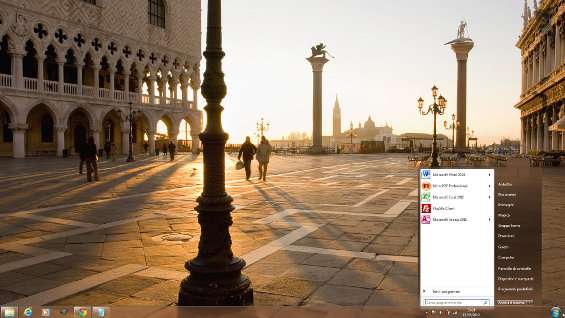
Per modificarne la posizione, fare clic destro sul pulsante Start. Scegliere Settings/Start Orb/Start Orb Position e modificare in Center se si vuole posizionare il pulsante al centro della barra.

Sempre da Settings/Start Orb , selezionando Change Start Orb , si avrà la possibilità di cambiare la grafica del pulsante, scegliendo un file bitmap che contenga tre immagini per i tre differenti stati del pulsante.
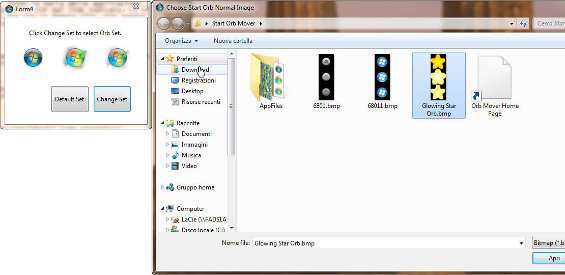
Sempre da Settings , sfruttando il menù TaskBar è possibile rendere la barra delle applicazioni invisibile ( Hidden ). Per mantenere sempre la posizione del pulsante anche al successivo riavvio, è sufficiente selezionare l’opzione Load on startup presente sempre in Settings , come ultima voce.
Infine, attraverso lo stesso menù contestuale di Start Orb Mover, è possibile accedere alla console dei comandi ( Administrative Command Prompt ), uscire, riavviare o aprire Windows Explorer ( Exit/Open/Restart Explorer ) e uscire completamente dal programma, riposizionando il pulsante Start al suo posto originario ( Restore Default & Exit ).
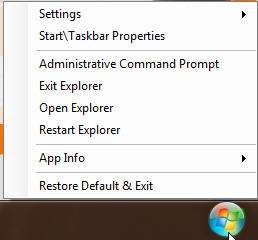
Insomma, Start Orb Mover è un piccolo trucco per cambiare la posizione del pulsante Start di Windows, permettendone il riposizionamento in un’altra zona della barra delle applicazioni.